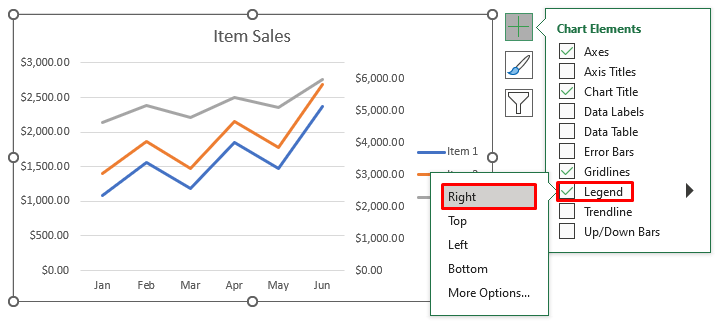مواد جي جدول
هڪ لائين گراف رجحان ڏيکاري ٿو ۽ مختلف ڊيٽا پوائنٽن کي ڳنڍڻ سان ڊيٽا کي سمجھڻ آسان بڻائي ٿو. هڪ مخصوص متغير جي حوالي سان ڪيترن ئي متغيرن ۾ تبديلي آساني سان نمائندگي ڪري سگهجي ٿي هڪ لائن گراف ۾ ايڪسل . جيڪڏهن توهان ڳولي رهيا آهيو ڪجهه خاص چالون ٺاهڻ لاءِ هڪ لائين گراف ٺاهڻ لاءِ ايڪسل ۾ 3 متغيرن سان، توهان صحيح جاءِ تي آيا آهيو. هتي هڪ طريقو آهي هڪ لائن گراف ٺاهڻ لاءِ 3 متغيرن سان Excel ۾. هي مضمون هن طريقي جي هر قدم تي بحث ڪندو. اچو ته هي سڀ سکڻ لاءِ مڪمل گائيڊ تي عمل ڪريون.
پریکٹس ورڪ بڪ ڊائون لوڊ ڪريو
ڊائون لوڊ ڪريو مشق ڪرڻ لاءِ هي مشق ورڪ بڪ جڏهن توهان هي مضمون پڙهي رهيا آهيو. اهو واضح سمجھڻ لاءِ مختلف اسپريڊ شيٽ ۾ سڀني ڊيٽا سيٽن تي مشتمل آهي. پاڻ کي ڪوشش ڪريو جڏھن توھان قدم بہ قدم پروسيس ذريعي وڃو.
لائن گراف سان 3 Variables.xlsx
ايڪسل ۾ لائن گراف جو جائزو
لازمي طور تي، هڪ لڪير گراف ڊيٽا جي هڪ بصري نمائندگي آهي جيڪا ڊيٽا پوائنٽن کي ڳنڍڻ واري سڌي لائين ذريعي نمائندگي ڪئي وئي آهي. اهو ٻن محور تي مشتمل آهي. آزاد ڊيٽا افقي محور يا ايڪس محور تي ڏيکاريا ويا آهن، عام طور تي وقت جي مسلسل مدت. هڪ عمودي محور يا Y-axis متغير ڊيٽا جي نمائندگي ڪري ٿو، جڏهن ته افقي محور مقرر ٿيل ڊيٽا جي نمائندگي ڪري ٿو. مثبت قدر ڏيکارڻ کان علاوه، هڪ لڪير گراف پڻ منفي قدر ڏيکاري سگھي ٿو افقي محور ذريعي لڪير کي ڇڏڻ سان. ان کي آسان ڪرڻ لاء، هڪ لائن گراف آهي aهڪ مقداري ڊيٽا سيٽ جي بصري نمائندگي.
Excel ۾ لائين گرافس جا قسم
مختلف قسم جا اختيار آھن جن مان توھان چونڊي سگھوٿا Excel ۾ جڏھن توھان لائن گراف ٺاھيو ٿا. انهن مان هر هڪ قسم جي وضاحت هيٺ ڏجي ٿي.
- لائن : توهان هن قسم کي استعمال ڪندا وڏن ڊيٽا سيٽن لاءِ وقت سان رجحان ڏيکارڻ لاءِ.
- Stacked Line : هي گراف ڏيکاريندو ته ڪيئن پوري ڊيٽا سيٽ جا حصا وقت سان تبديل ٿيندا آهن. هتي، نقطا نه هوندا چوندا ۽ اهو هر قطار لاءِ مجموعي پوائنٽ ٺاهيندو.
- 100% اسٽيڪ ٿيل لائين : اهو رجحانات ۾ حصو ڏيڻ جو تناسب ڏيکاري ٿو ۽ اهو قطار کي ماپ ڪري ٿو ته جيئن ڪل 100٪ ٿي وڃي. تنهن ڪري، اهو مٿي تي هڪ سڌي لڪير ٺاهيندو.
- مارڪرن سان ليڪ: اهو پڻ ڏيکاري ٿو رجحانات وقت سان پر اهو ڊيٽا پوائنٽن کي نشانو بڻائي ٿو.
- مارڪرز سان اسٽيڪ ٿيل لائين: اها اسٽيڪ ٿيل لائن چارٽ جي برابر آهي پر اهو ان ۾ موجود ڊيٽا پوائنٽن کي نشانو بڻائيندو آهي.
- مارڪن سان 100٪ اسٽيڪ ٿيل لائين: اهو پڻ ساڳيو آهي جيئن ته 100٪ اسٽيڪ ٿيل لائين پر ان کان علاوه، ان ۾ ڊيٽا پوائنٽ ڏيکاري ٿو.
Excel ۾ لائين گراف جا فائدا
لائن گراف جا فائدا Excel ۾ ھيٺ ڏنل آھن:
- لائن گراف ھڪڙو صاف ۽ صاف طريقو آھي توھان جي ڊيٽا کي پيش ڪرڻ لاءِ.
- اھو ھڪ ئي وقت ڊيٽا جي ڪيترن ئي سيٽن کي ڏسڻ آسان بڻائي ٿو.
- اهو لاڳاپيل معلومات کي ترتيب ڏئي ٿو ۽ ان جي ڏسندڙن کي صاف ڪري ٿو.
ايڪسل ۾ 3 متغيرن سان لائن گراف ٺاهڻ لاءِ قدم بہ قدم جو طريقو
هيٺين حصي ۾، اسان هڪ مؤثر ۽ مشڪل طريقو استعمال ڪنداسين هڪ لائين گراف ٺاهڻ لاءِ ايڪسل ۾ 3 متغيرن سان. وڌيڪ سمجھڻ واري لائن گراف ٺاهڻ لاءِ، پھريائين، اسان پنھنجي ڊيٽا سيٽ کي ترتيب ڏيون ٿا، پوءِ 3 متغيرن سان ھڪڙي لائن گراف ٺاھيون ٿا، ۽ آخر ۾، گراف کي ترتيب ڏيو گراف عناصر شامل ڪري ۽ گراف جي ترتيب کي ايڊٽ ڪري. هي حصو هن طريقي تي وسيع تفصيل فراهم ڪري ٿو. توهان کي سکڻ گهرجي ۽ انهن کي لاڳو ڪرڻ گهرجي توهان جي سوچڻ جي صلاحيت ۽ Excel علم کي بهتر ڪرڻ لاء. اسان هتي Microsoft Office 365 ورجن استعمال ڪريون ٿا، پر توهان پنهنجي مرضي مطابق ڪو ٻيو ورجن استعمال ڪري سگهو ٿا.
قدم 1: Dataset تيار ڪريو
هتي، اسان ڏيکارينداسين ته ڪيئن هڪ لڪير گراف ٺاهڻ لاء. پهرين ۾، اسان کي هڪ ڊيٽا سيٽ تيار ڪرڻو آهي جنهن ۾ مهيني شين جي وڪرو شامل آهي جيئن هيٺ ڏيکاريل آهي. X-axis تي متغير قطار جي هيڊرز جي نمائندگي ڪندا آهن، جڏهن ته Y-axis تي متغير ڪالمن هيڊرز جي نمائندگي ڪندا آهن.
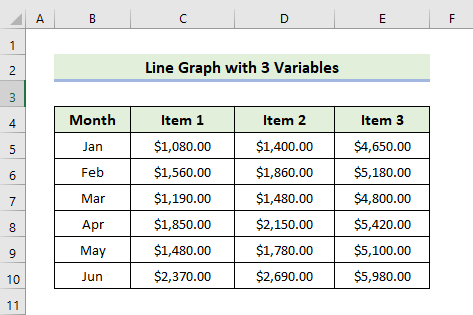
وڌيڪ پڙهو: 1> ايڪسل ۾ لائين گراف کي 2 ويريئبلز سان ڪيئن ٺاھيو (تڪڙو قدمن سان)
قدم 2: لائن گراف داخل ڪريو
ھاڻي، اسان ھڪڙي لائن گراف داخل ڪرڻ وارا آھيون. اچو ته ھيٺين مرحلن ذريعي ھلون لائين گراف داخل ڪرڻ لاءِ.
- سڀ کان پھريان، سيلز جي حد کي چونڊيو ۽ Insert ٽئب ڏانھن وڃو. اڳيون، چونڊيو Insert Line or Area Chart ۽ چونڊيو 2-Dليڪ .
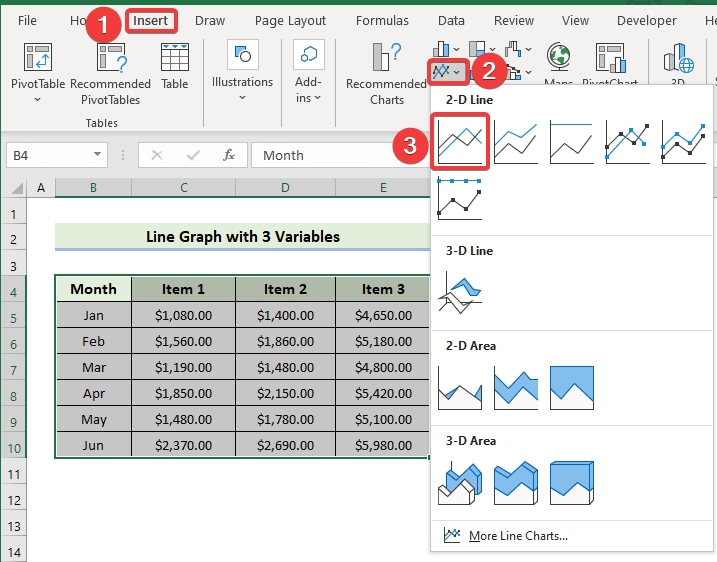
- تنهنڪري، توهان هيٺ ڏنل لائين گراف داخل ڪرڻ جي قابل هوندا.
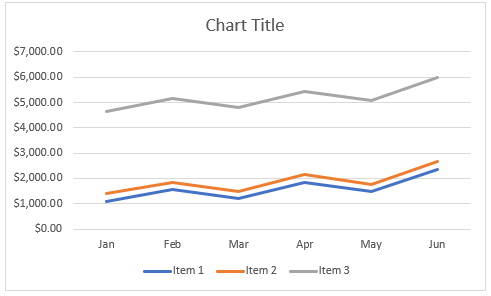
وڌيڪ پڙهو: ڪيئن ٺاهيو هڪ سنگل لائين گراف ايڪسل ۾ (هڪ مختصر رستو)
قدم 3: سوئچ جي قطار/ڪالمن گراف
ڪڏهن ڪڏهن توهان کي نمائش جي مقصدن لاءِ گراف جي قطارن ۽ ڪالمن کي مٽائڻو پوندو. اهو ضروري آهي ته قطار جي گراف ۾ قطار کي ڪالمن ۾ ۽ ڪالمن کي قطار ۾ تبديل ڪيو وڃي جيڪڏهن ڪالمن جون قيمتون قطار جي طور تي ڏيکاريا وڃن ۽ قطار جي قدر قطار جي طور تي ڏيکاريا وڃن. هتي، اسان ڏيکارينداسين ته ڪيئن گراف جي قطارن ۽ ڪالمن کي تبديل ڪجي. ائين ڪرڻ لاءِ، توھان کي ھيٺ ڏنل عمل تي عمل ڪرڻو پوندو.
- سڀ کان پھريان، لائن گراف تي ساڄي ڪلڪ ڪريو ۽ چونڊيو ڊيٽا چونڊيو اھو ڪرڻ لاءِ.
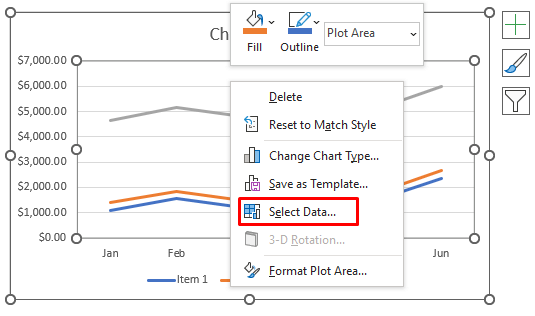
- اڳيون، منتخب ڪريو سوئچ قطار/ڪالمن ۽ ڪلڪ ڪريو ٺيڪ .
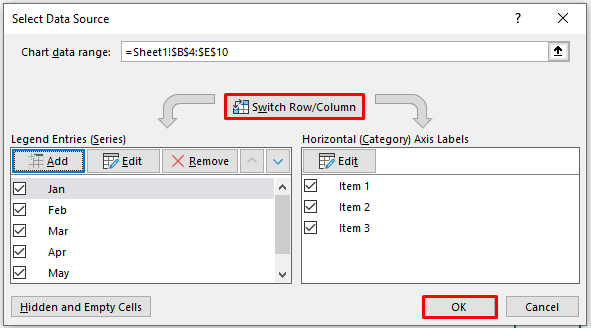
- ان جي نتيجي ۾، توھان ھيٺ ڏنل لائين گراف حاصل ڪندا.
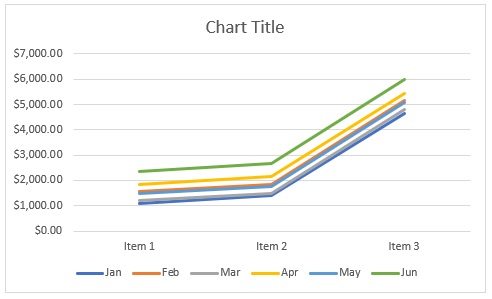
جيڪڏھن توھان کي منظم ڪرڻ جي ضرورت نه آھي توهان جي لائين گراف، انهي حالت ۾ توهان کي هي قدم ڪرڻ جي ضرورت ناهي.
ساڳئي پڙهڻ
- 9> عمودي ڊاٽ ٿيل لائن ڪيئن شامل ڪجي ايڪسل گراف ۾ (3 آسان طريقا)
- ايڪسل گراف ۾ ٽارگيٽ لائين ٺاھيو (آسان قدمن سان) 10>9> هڪ افقي ليڪ ڪيئن ٺاھيو ايڪسل گراف (2 آسان طريقا)
قدم 4: ثانوي محور کي گراف ۾ شامل ڪريو
هاڻي، اسان اهو ڏيکارڻ وارا آهيون ته ثانوي محور کي لائين گراف ۾ ڪيئن شامل ڪجي. . ڪڏهن ڪڏهن، توهان کي ثانوي شامل ڪرڻ جي ضرورت آهيمحور آئٽم 3 سيلز لاءِ لائن گراف کي وڌيڪ پيش ڪرڻ لائق بڻائڻ لاءِ. اچو ته ھيٺ ڏنل قدمن تي ھلون ھڪ ثانوي محور کي گراف ۾ شامل ڪرڻ لاءِ.
- سڀ کان پھريان، آئٽم 3 لاءِ لائين گراف تي ڊبل ڪلڪ ڪريو. پوءِ فارميٽ ڊيٽا سيريز پين تي ظاهر ٿيندو. ساڄو. توھان اھو پڻ ڪري سگھو ٿا ڊيٽا سيريز تي ساڄي ڪلڪ ڪري.
- اڳيون، ڪلڪ ڪريو ثانوي محور جيئن ھيٺ ڏيکاريل آھي.
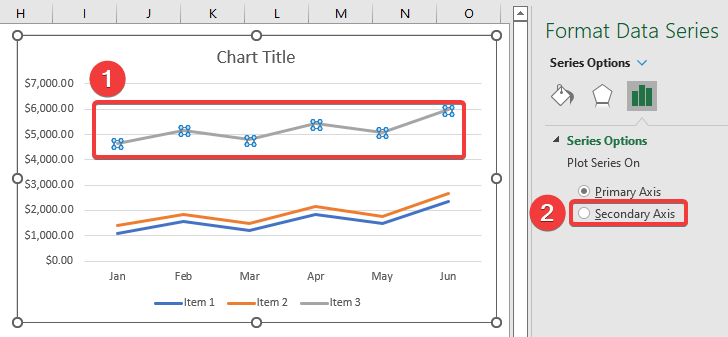
- اڳيون، توهان کي ثانوي محور تي ڊبل ڪلڪ ڪرڻو پوندو ۽ ڊيٽا سيريز کي صحيح ترتيب ڏيڻ لاءِ وڌ کان وڌ قدر کي تبديل ڪرڻو پوندو.
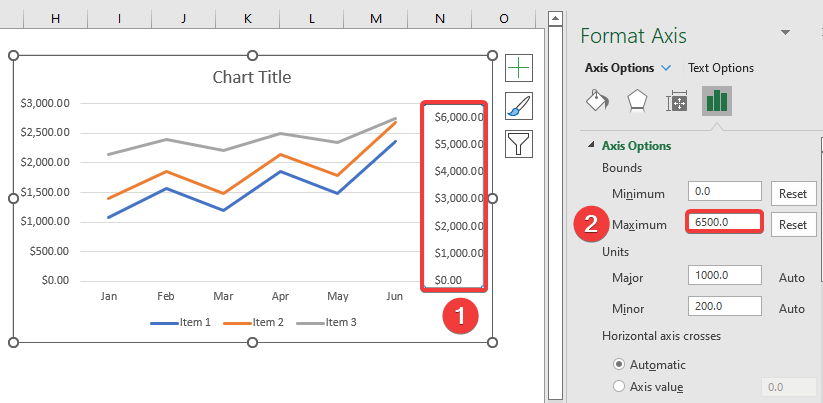
- تنهنڪري، توهان کي هيٺيون لائين گراف ملندو.
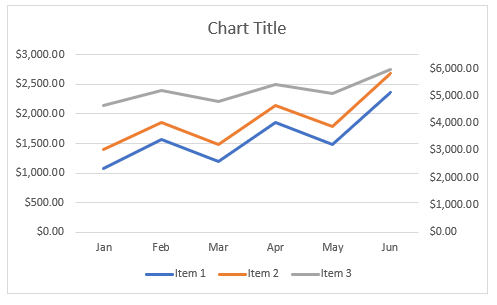
قدم 5: چارٽ عنصر شامل ڪريو
هاڻي ، اسان ڏيکارينداسين ته ڪيئن گراف عناصر شامل ڪجي. Quick Elements ۾، ڪجھ عناصر اڳ ۾ ئي شامل ڪيا ويا يا ختم ڪيا ويا آھن. پر توھان دستي طور تي گراف کي تبديل ڪري سگھو ٿا چارٽ جا ڪي عنصر شامل ڪرڻ يا ختم ڪرڻ لاءِ چارٽ جي عنصر شامل ڪريو اختيار استعمال ڪندي.
- ڪلڪ ڪرڻ کان پوءِ چارٽ عنصر شامل ڪريو ، توھان ڏسندا عناصر جي هڪ فهرست.
- اڳيون، توهان کي انهن تي هڪ هڪ ڪري ڪلڪ ڪرڻو پوندو شامل ڪرڻ، هٽائڻ يا ترميم ڪرڻ لاءِ.
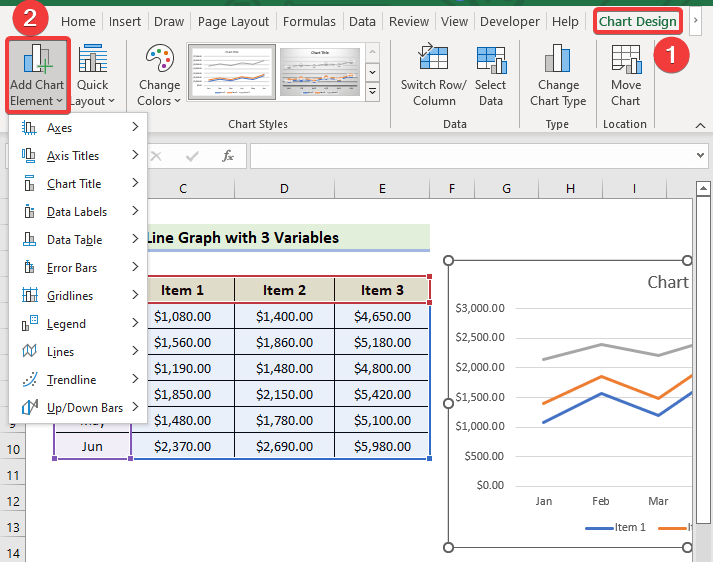
- متبادل طور تي، توھان چارٽ جي ساڄي ڪنڊ مان پلس (+) بٽڻ تي ڪلڪ ڪري چارٽ عناصر جي لسٽ ڳولي سگھو ٿا.
- ھتي، توھان کي نشان لڳائڻو پوندو عناصر کي شامل ڪرڻ يا ختم ڪرڻ لاءِ. عنصرن کي هٽائڻ لاءِ.
- توهان عنصر تي هڪ تير ڳوليندا، جتي توهان کي تبديل ڪرڻ جا ٻيا آپشن ملندا.عناصر.
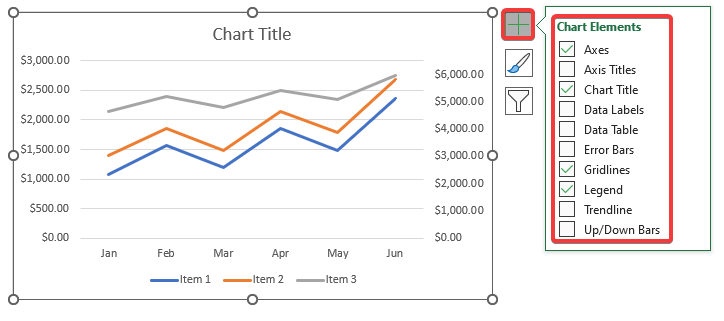
- اڳيون، توهان کي چارٽ جي عنوان تي ڪلڪ ڪرڻو پوندو ان جو نالو تبديل ڪرڻ لاءِ جيئن گهربل هجي.
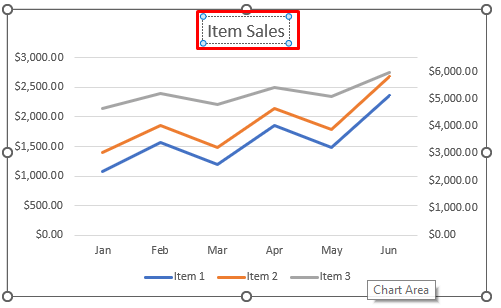
- پوءِ، چارٽ عنصرن جي آئڪن تي ڪلڪ ڪريو ۽ Legend کي ساڄي طرف ترتيب ڏيو.
- تنهنڪري، توهان هيٺ ڏنل لائين گراف حاصل ڪندو.
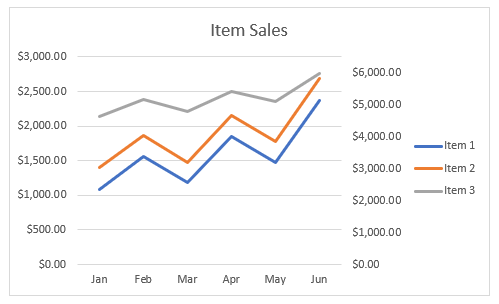
وڌيڪ پڙهو: Excel ۾ ڊبل لائين گراف ڪيئن ٺاهيو (3 آسان طريقا )
مرحلا 6: 3 ويريئبلز سان لائين گراف کي فائنل ڪريو
ھي اھو نتيجو آھي جيڪو توھان حاصل ڪندا ڪجھ ٽيڪسٽ فارميٽنگ ۽ آئوٽ لائن فارميٽنگ لاڳو ڪرڻ کان پوءِ.
- چارٽ جي طرز کي تبديل ڪرڻ لاءِ، منتخب ڪريو چارٽ ڊزائن ۽ پوءِ، چارٽ اسٽائلس گروپ مان پنھنجي پسند جي انداز 7 اختيار چونڊيو.

- آخرڪار، توهان کي هيٺيون لائين گراف ملندو.
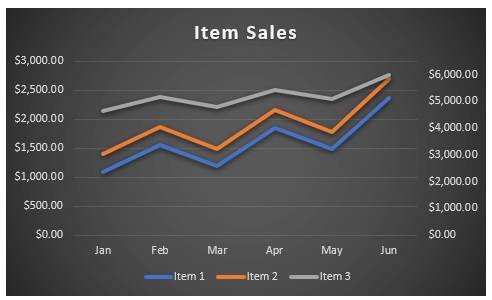
💬 شيون ياد رکو
✎ لائن گراف داخل ڪرڻ کان اڳ، توھان کي ڊيٽا سيٽ ۾ ڪٿي به چونڊڻ گھرجي. قطارن ۽ ڪالمن کي دستي طور شامل ڪرڻ جي ضرورت پوندي ٻي صورت ۾.
✎ وڏي ڊيٽا سيٽ سان ڪم ڪرڻ وقت، لائين گرافس کان پاسو ڪريو ڇو ته اهي مونجهاري واري گراف جي معلومات پيدا ڪندا.
✎ قطارن ۽ ڪالمن کي مٽائڻ کان اڳ، پڪ ڪريو ته اهي سڀئي چونڊيل آهن.
نتيجو
اها اڄ جي سيشن جي پڄاڻي آهي. مان پڪ سان يقين رکان ٿو ته هاڻي توهان 3 متغيرن سان ايڪسل ۾ هڪ لائن گراف ٺاهي سگهو ٿا. جيڪڏھن توھان وٽ ڪي سوال يا تجويزون آھن، مھرباني ڪري انھن کي ھيٺ ڏنل تبصري سيڪشن ۾ حصيداري ڪريو.
اسان جي چيڪ ڪرڻ نه وساريوويب سائيٽ Exceldemy.com مختلف Excel سان لاڳاپيل مسئلن ۽ حل لاءِ. نوان طريقا سکندا رهو ۽ وڌندا رهو!